Cómo Instalar WordPress Con Nginx En Ubuntu Linux
WordPress es el sistema de gestión de contenidos (CMS) y constructor de sitios web más utilizado, fácil de usar, gratuito y de código abierto, tanto para principiantes como para profesionales. Crear un sitio web nunca fue tan fácil y sencillo antes de WordPress.
No requiere ninguna experiencia en programación y codificación. WordPress tiene un montón de temas y plugins gratuitos y premium que puedes utilizar para diseñar tu sitio web. Instalar WordPress no es una tarea difícil en una máquina Linux. Puedes instalar WordPress fácilmente en tu Ubuntu/Debian Linux con el servidor Nginx.
Cómo Instalar WordPress Con Nginx En Ubuntu Linux
Para instalar WordPress en un sistema Ubuntu Linux, necesitarás tener el servidor Nginx y la base de datos MySQL instalados en tu sistema. Como WordPress está escrito en lenguaje PHP, puede añadir más módulos PHP a tu sitio web para personalizarlo.
Lee: Linux vs. Windows: Cómo Elegir El Mejor Sistema Operativo De Servidor Para Tu Sitio Web
Puedes controlar las estadísticas de tu sitio web y la actividad de los visitantes desde el panel de control de WordPress. En este post, veremos cómo instalar WordPress con el servidor Nginx en Linux y empezar a usarlo.
Paso 1: Instalar el servidor Nginx
Al principio, instalaremos el servidor Nginx en nuestra máquina Ubuntu. Disponible en el repositorio oficial de Linux. Ejecutar el siguiente comando aptitude que se indica a continuación para instalar el servidor Nginx en tu sistema.
Mira También Como Crear Un Foro En WordPress, Plugins Y Configuración
Como Crear Un Foro En WordPress, Plugins Y Configuraciónsudo apt-get install nginx
Después de configurar el servidor Nginx, es posible que tengas que permitir el protocolo HTTP Nginx en la configuración de su firewall. Puedes ejecutar los siguientes comandos UFW en tu shell de terminal para permitir los puertos de red de Nginx en tu firewall.
sudo ufw enable sudo ufw allow 'Nginx HTTP' sudo ufw reload sudo ufw status
Iniciar y comprobar el estado de tu servidor Nginx para asegurarte de que el servidor está funcionando.
$ sudo systemctl start nginx $ sudo systemctl enable nginx $ sudo systemctl status nginx
Paso 2: Instalar el motor de la base de datos
WordPress puede ser configurado con una base de datos MySQL y un servidor PHP. Como el cliente MariaDB es la bifurcación de MySQL, podemos utilizarlo para crear una base de datos para WordPress e integrarla con el servidor Nginx. Puedes ejecutar los siguientes comandos de aptitude dados a continuación para instalar el cliente MariaDB en tu Ubuntu Linux.
# sudo apt-get install mariadb-server # sudo systemctl enable mariadb.service # sudo mysql_secure_installation
 Cómo Solucionar A Distancia Los Problemas Del Ordenador De Un Familiar
Cómo Solucionar A Distancia Los Problemas Del Ordenador De Un FamiliarDespués de instalar la base de datos, ahora puedes entrar en tu base de datos con las credenciales de la cuenta de usuario root. Si ya tienes el motor MariaDB instalado y configurado, puede que tengas que introducir la contraseña de tu base de datos para entrar.
Ahora, tenemos que crear una base de datos para WordPress. Aquí, vamos a utilizar unas pocas líneas de comando SQL para crear una base de datos. Puedes seguir las líneas SQL dadas a continuación para hacer tu base de datos de WordPress.
# mysql -u root -p MariaDB [(none)]> CREATE DATABASE ubuntupit; MariaDB [(none)]> GRANT ALL PRIVILEGES ON mysite.* TO 'ubuntupitadmin'@'localhost' IDENTIFIED BY 'SecureP@ssHere!'; MariaDB [(none)]> FLUSH PRIVILEGES; MariaDB [(none)]> EXIT;
Paso 3: Instalar los módulos PHP en Ubuntu Linux
Anteriormente hemos instalado y habilitado el servidor Nginx PHP en nuestro sistema Ubuntu; ahora, instalaremos algunos paquetes de extensión PHP para hacer que los servicios PHP sean fluidos e integrables en tu sistema Linux. Puedes ejecutar la siguiente línea de comandos en tu shell de terminal con privilegios de root para instalar los paquetes PHP-XML, PHP-CLI, PHP-cURL y otras extensiones.
sudo apt-get install php7.2 php7.2-cli php7.2-fpm php7.2-mysql php7.2-json php7.2-opcache php7.2-mbstring php7.2-xml php7.2-gd php7.2-curl
Paso 4: Configurar Nginx para WordPress
Después de instalar el servidor Nginx en un sistema Ubuntu Linux, necesitas configurar los ajustes del servidor y los scripts para que tu sitio WordPress esté activo. Como vamos a utilizar WordPress a través del servidor Nginx, crearemos un nuevo directorio y le daremos permiso de root para editar y almacenar los datos de WordPress dentro del directorio.
En primer lugar, ejecuta el siguiente comando mkdir en su shell de terminal para crear un nuevo directorio de WordPress.
Mira También Linux vs. Windows: Cómo Elegir El Mejor Sistema Operativo De Servidor Para Tu Sitio Web
Linux vs. Windows: Cómo Elegir El Mejor Sistema Operativo De Servidor Para Tu Sitio Web# mkdir -p /var/www/html/demo.www.Tutomundo.com/public_html
Ahora, ejecuta el siguiente comando directory para navegar por el directorio de Nginx. A continuación, ejecuta el siguiente comando cat (concatenar) para crear un nuevo script de configuración de Nginx. Si ya tienes un servidor Nginx, puedes editar el script existente.
# cd /etc/nginx/sites-available # cat demo.www.Tutomundo.com
Ahora ejecuta el siguiente comando para editar el script de tu sitio.
sudo nano /etc/nginx/sites-available/demo.www.tutomundo.com.conf
Puedes estudiar y utilizar el siguiente script de configuración del servidor Nginx para entender cómo sería tu script y dónde colocar la URL de tu sitio. Si no coincides con tu script de configuración, el servidor no cargará; por favor, tenlo en cuenta. Aquí, estoy usando el nombre del servidor demo.www.Tutomundo.com; debes reemplazarlo con la dirección de tu servidor.
server {
listen 80;
listen [::]:80;
root /var/www/html/demo.www.Tutomundo.com;
index index.php index.html index.htm;
server_name mysite.com demo.www.tutomundo.com;
error_log /var/log/nginx/demo.www.tutomundo.com_error.log;
access_log /var/log/nginx/demo.www.tutomundo.com_access.log;
client_max_body_size 100M;
location / {
try_files $uri $uri/ /index.php?$args;
}
location ~ .php$ {
include snippets/fastcgi-php.conf;
fastcgi_pass unix:/run/php/php7.4-fpm.sock;
fastcgi_param SCRIPT_FILENAME $document_root$fastcgi_script_name;
}
}
El script dado arriba incluye algunas configuraciones adicionales. Si no las tienes, puedes eliminar algunas líneas del script. Sin embargo, después de configurar el script del servidor Nginx, ahora puedes reiniciar el servidor y comprobar si el servidor funciona perfectamente.
systemctl reload nginx nginx -t
Paso 5: Descargar y configurar WordPress en Ubuntu
También puedes navegar por tu directorio de WordPress y descargar el archivo zip de WordPress en tu sistema de archivos de Ubuntu. En este método, el archivo zip se descargará directamente dentro del directorio /var/www/html/wordpress.
Mira También 20+ Mejores Trucos Ocultos En Windows 10
20+ Mejores Trucos Ocultos En Windows 10En este paso, veremos cómo descargar la última versión de WordPress comprimida y almacenarla dentro del sistema de archivos de Linux. Más tarde descomprimiremos el archivo y crearemos un enlace simbólico para configurarlo con el servidor Nginx. Primero, ejecuta el siguiente comando wget para descargar WordPress, luego ejecuta el siguiente comando tar para extraer el archivo comprimido.
cd /var/www/html/wordpress/public_html $ wget -c http://wordpress.org/latest.tar.gz $ tar -xzvf latest.tar.gz
Ahora puedes ejecutar el siguiente comando ls -l en tu shell de terminal para crear un enlace simbólico. Los enlaces simbólicos son importantes para localizar el directorio de WordPress e integrarlo con el servidor Nginx.
$ ls -l $ sudo cp -R wordpress/ /var/www/html/demo.www.tutomundo.com $ ls -l /var/www/html/demo.www.tutomundo.com/
Ahora, concede acceso al directorio /var/www/ para ejecutar el servidor en tu sistema.
$ sudo chown -R www-data:www-data /var/www/html/demo.www.tutomundo.com $ sudo chmod -R 775 /var/www/html/demo.www.tutomundo.com
Paso 6: Instalar WordPress en Ubuntu Linux
Este es el último paso para instalar WordPress en un sistema Ubuntu a través de Nginx. Asumo que has completado todos los pasos anteriores; ahora es el momento de abrir tu navegador web y completar la instalación.
Como hemos utilizado la dirección localhost (127.0.0.1) para configurar el servidor Nginx, estaríamos instalando WordPress a través de la dirección localhost. Sin embargo, si has utilizado cualquier otra dirección IP en lugar de localhost, puedes simplemente ejecutar el siguiente comando net-tool en tu shell de terminal y encontrar la dirección IP de tu servidor.
Mira También 10 Alternativas A WordPress
10 Alternativas A WordPressifconfig
Ahora, después de encontrar tu dirección IP, puedes introducir la siguiente dirección en la barra de direcciones de su navegador para continuar con la configuración de WordPress en tu máquina Ubuntu.
localhost/blog
Después de navegar por la dirección de tu servidor, verás una página de instalación como se muestra a continuación. Aquí, pondremos las credenciales de la base de datos, el nombre de usuario y la contraseña para empezar con WordPress. Ahora, selecciona tu idioma y pulsa el botón de continuar.
En el siguiente paso, tendrás que introducir la dirección de tu sitio, el nombre, la contraseña y otra información relacionada con tu sitio, y luego hacer clic en el botón "Instalar WordPress".
Después de una instalación exitosa, serás redirigido a una página de inicio de sesión, introduce tus credenciales de usuario para iniciar sesión en tu sitio de WordPress.
Mira También 10 Alternativas a Wix
10 Alternativas a WixEscribe tu primer post en WordPress en Ubuntu
Después de la instalación exitosa de WordPress, estás listo para ir. Para escribir tu primer post en WordPress desde tu máquina Ubuntu, necesitas iniciar sesión en tu panel de control. Después de iniciar sesión en tu backend de WordPress, encontrarás todos los botones y herramientas de control para escribir y gestionar tus entradas. Puedes encontrar la opción de crear una nueva entrada desde el panel de control y empezar a escribir tu primera entrada.
Por defecto, WordPress utiliza el editor clásico para escribir posts; puedes instalar otros editores y cambiar a otro editor también.
localhost/blog/wp-login.php
Eliminar WordPress de Ubuntu Linux
Una vez que empiezas a usar WordPress en tu Ubuntu Linux, no hace ningún problema de autenticación o conectividad. Si eres un verdadero blogger, WordPress puede ayudarte mucho a construir tu sitio. Sin embargo, puedes eliminar WordPress de tu sistema Ubuntu si es necesario. Ejecuta los siguientes comandos aptitude en tu shell terminal para eliminar WordPress en tu sistema Linux.
apt-get -f install apt-get autoremove --purge wordpress sudo dpkg --remove --force-remove-reinstreq wordpres
¿Dónde está el htaccess?
En mi opinión, Nginx tiene una mejor tasa de respuesta que Apache para WordPress. Ahora, algunos de ustedes se preguntarán, como Nginx no soporta el archivo .htaccess, ¿cómo puede editar la configuración de WordPress? Efectivamente, Nginx no tiene el archivo htaccess para la configuración de PHP, pero puedes editar el script Nginx.conf para personalizar la configuración de tu servidor PHP.
Mira También Cómo Volver Al Editor Clásico De WordPress - Tutorial
Cómo Volver Al Editor Clásico De WordPress - TutorialConsejo extra: Instalar WordPress desde cPanel
Si tienes un paquete de alojamiento y un dominio, puedes instalar fácilmente WordPress dentro de tu servidor de alojamiento y construir tu propio sitio. Instalar WordPress en Cpanel es sencillo; tienes que desplazarte hasta la parte inferior de tu cPanel y seleccionar la aplicación de autoinstalación. Allí encontrará una opción para instalar WordPress en tu alojamiento.
Además, con amplios conocimientos a nivel de servidor y conocimientos de PHP, puedes instalar el servidor proxy inverso Nginx y sustituir el tradicional servidor Apache.
Conclusión
En Tutomundo.com esperamos que te haya gustado nuestro contenido y hayas aprendido Cómo Instalar WordPress Con Nginx En Ubuntu Linux ¡Fácil y rápido!, si tienes una duda o cualquier sugerencia no dudes en dejar un comentario.
Deja una respuesta

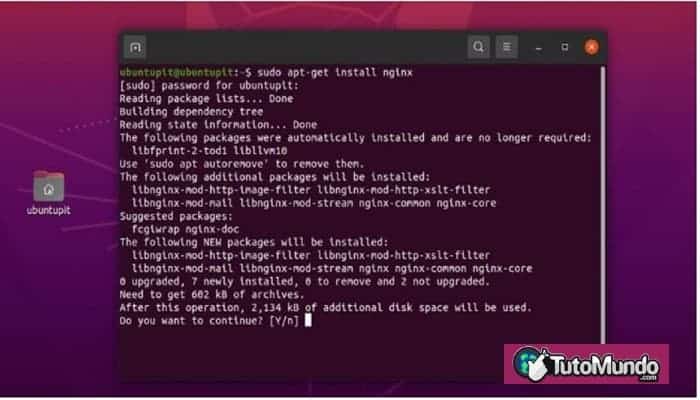
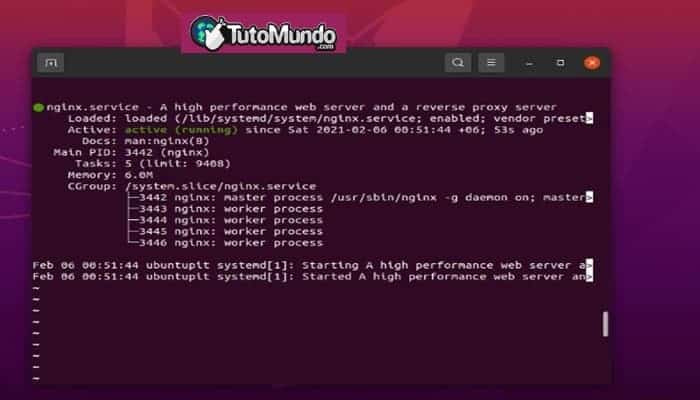
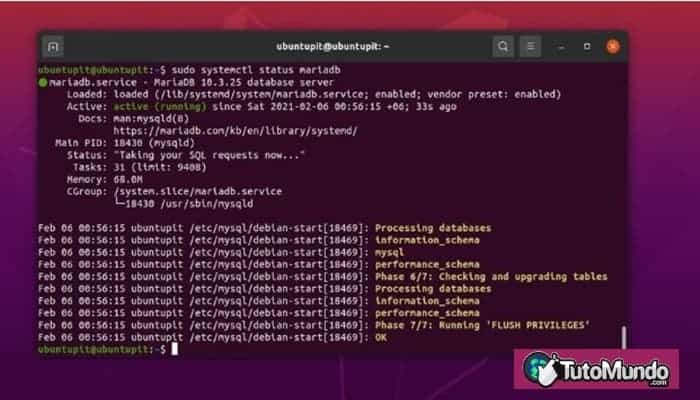

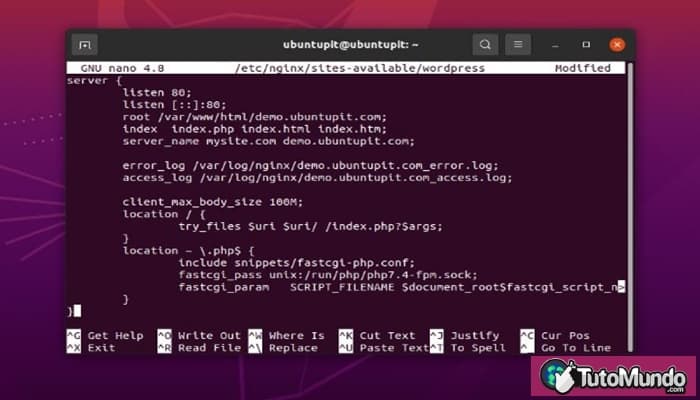
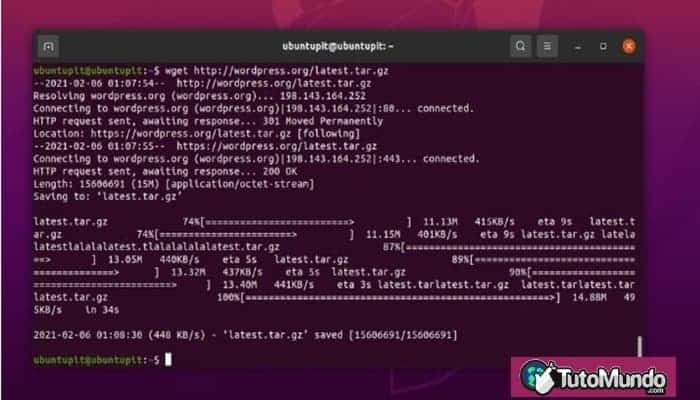
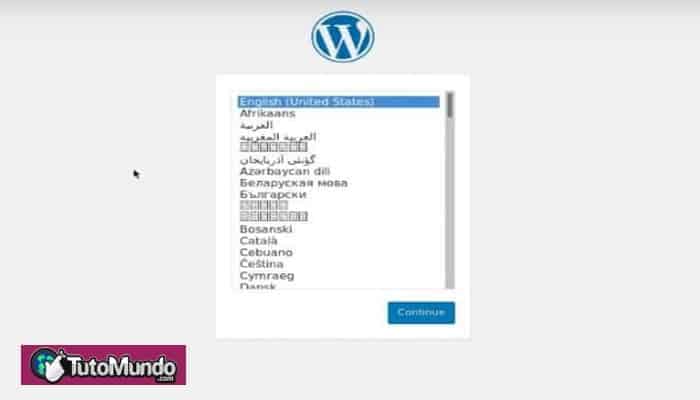
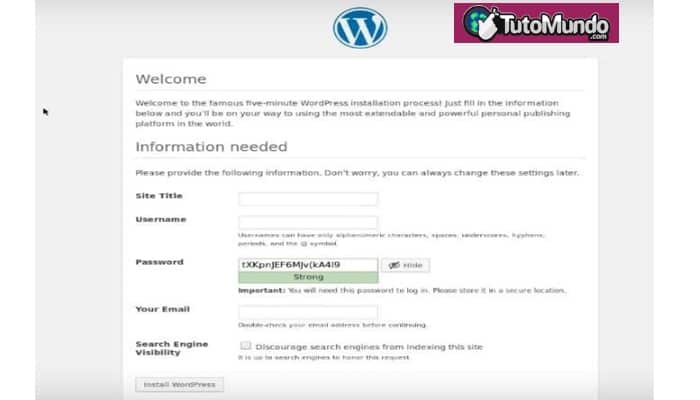
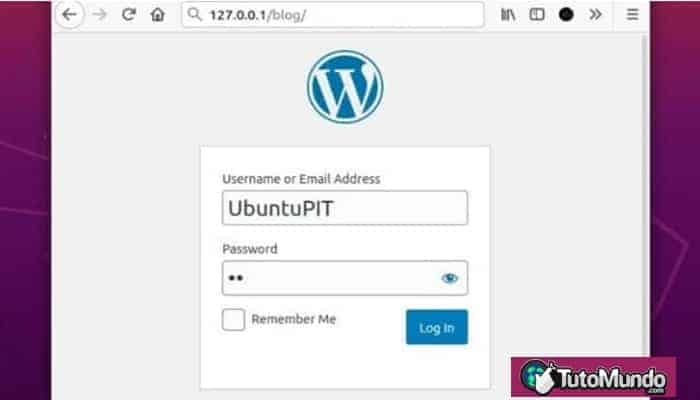
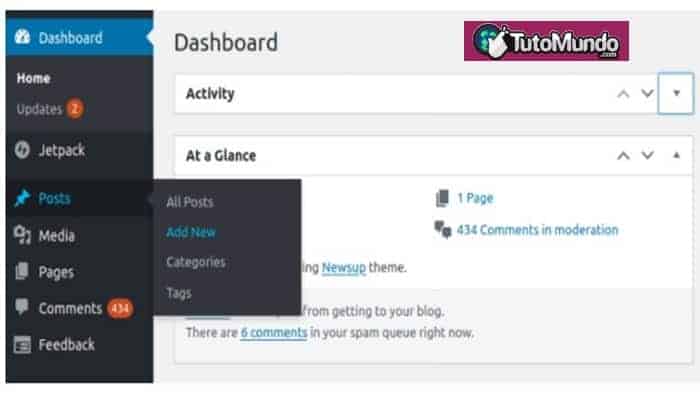
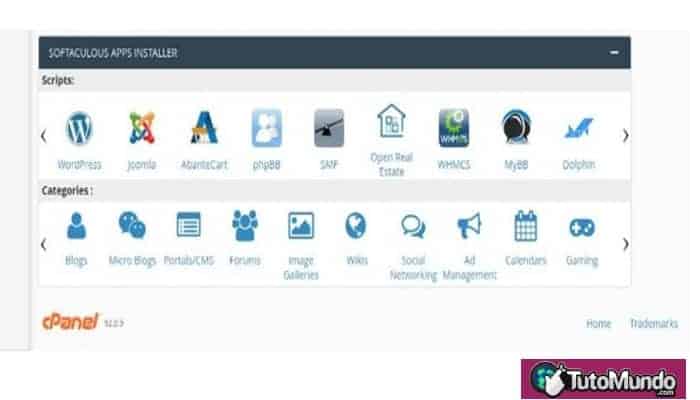
►TAMBIÉN DEBERÍAS LEER...